Você gostaria de expandir suas habilidades em modelagem 3D e aprender a criar formas complexas a partir de objetos básicos simples? Neste tutorial, mostramos como transformar um simples objeto básico cubo em um design atraente que representa o início de seus projetos criativos. Trabalhamos com várias técnicas de modelagem e usamos ferramentas eficazes para cortes e aprimoramento do objeto.
Principais aprendizados
Durante o workshop, você aprenderá como:
- Preparar eficientemente um design básico de cubo.
- Dividir o cubo em diferentes segmentos.
- Cortar metodicamente buracos no modelo.
- Gerar efeitos visuais interessantes com a extrusão.
Guia passo a passo
Primeiro, criamos nosso objeto básico, que representa um simples cubo. O cubo será escalado nas dimensões de 200 cm para 25 cm e de 400 cm para 800 cm, para obter uma forma básica específica.
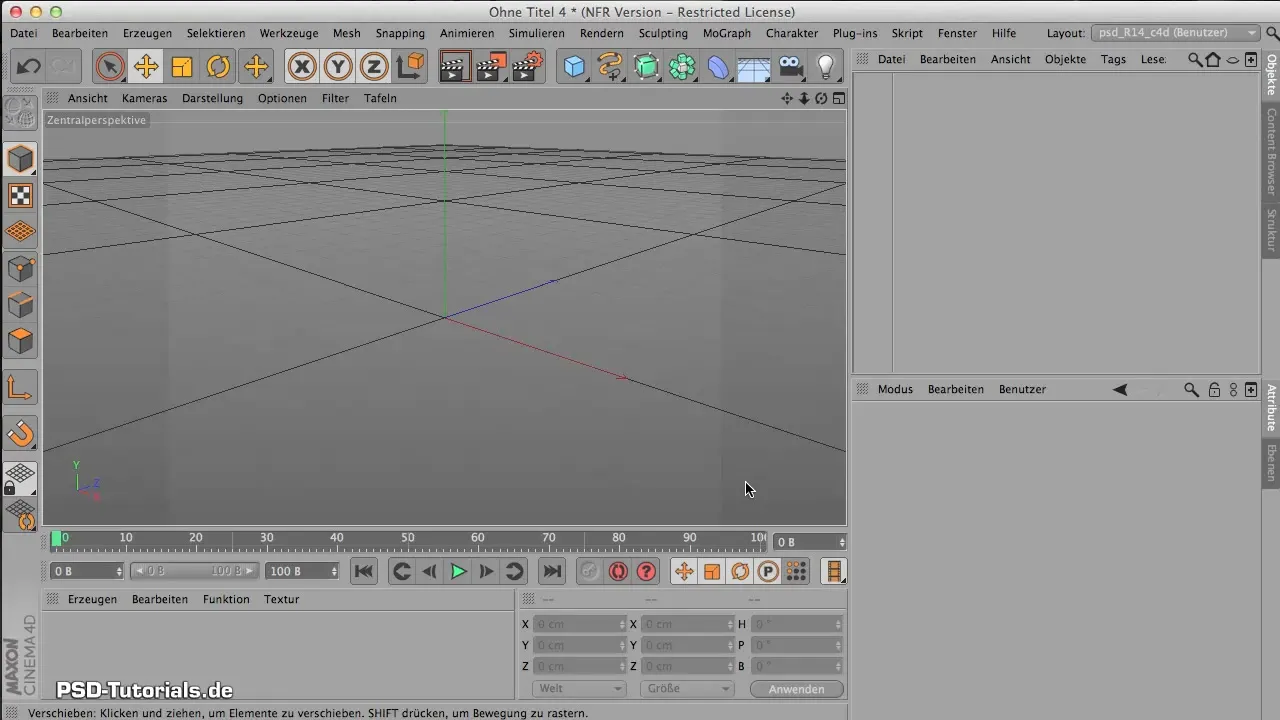
Assim que você criar seu cubo na forma desejada, você o dividirá em diferentes segmentos. Para isso, você o segmenta longitudinalmente em 5 segmentos e transversalmente em 4 segmentos. Use as ferramentas de seleção apropriadas em seu software.
Você pode, é claro, realizar seus próprios ajustes e experimentos – o importante é que você tenha uma sensação das proporções e dimensões. Sinta-se à vontade para experimentar e descobrir o que funciona melhor para seu projeto.
Agora é hora de cortar buracos na superfície. Primeiro, você converterá seu cubo em um objeto poligonal, utilizando o botão relevante em sua ferramenta. Este é um passo importante antes de podermos trabalhar com a ferramenta de ponte.
No próximo passo, você usará a “Seleção ao Vivo” para selecionar as faces onde deseja inserir os buracos. Certifique-se de selecionar apenas elementos visíveis para garantir clareza.
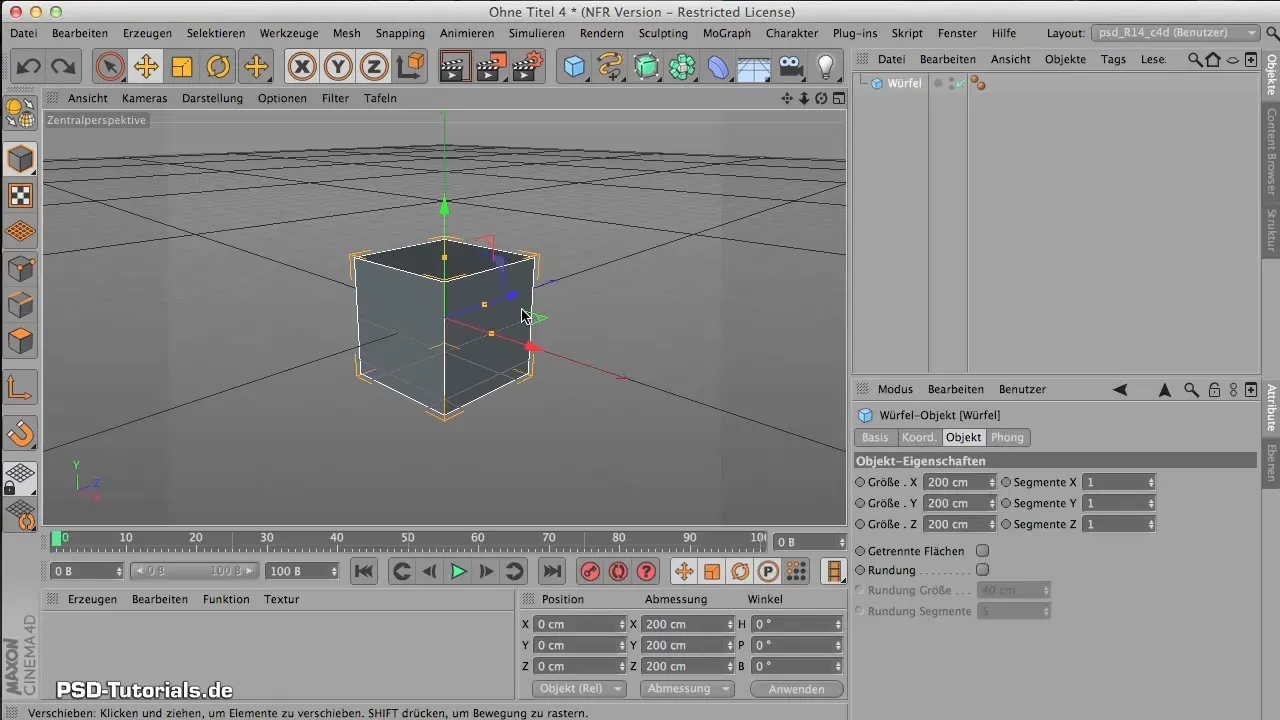
Em seguida, você pode excluir as faces selecionadas para abrir espaço para seus buracos. É útil conferir ocasionalmente se você selecionou as faces corretas para evitar buracos indesejados.
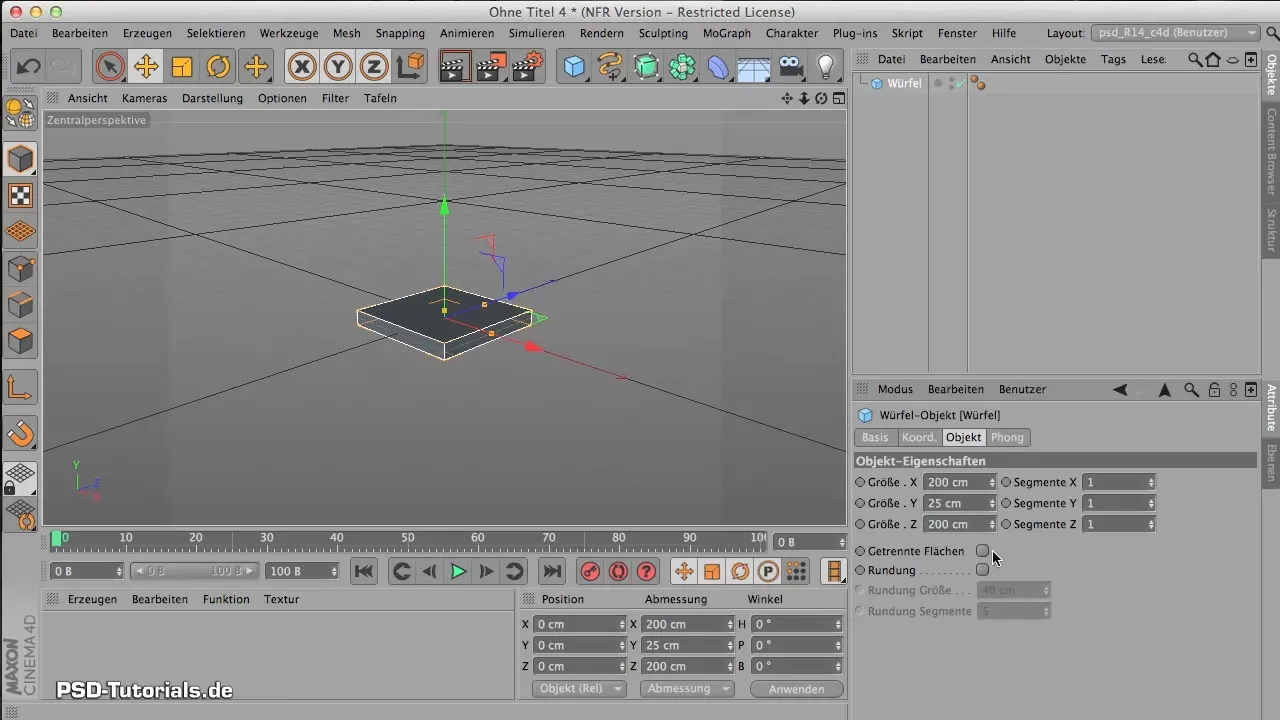
Para fechar quaisquer aberturas, você navega até o modo de edição de bordas. Aqui, você pode usar a ferramenta “Criar Malha” para gerar novas faces que fechem os buracos.
Agora, há um método adicional para criar buracos de maneira mais elegante. Você pode primeiro visualizar o objeto a partir de um determinado ângulo e, em seguida, selecionar os elementos individuais que deseja remover.
Depois de ter cortado os buracos com sucesso, você pode prosseguir com o design. Aqui, entra em cena o princípio de “iCandy”: você adiciona pequenos detalhes que dão mais profundidade e interesse ao seu modelo.
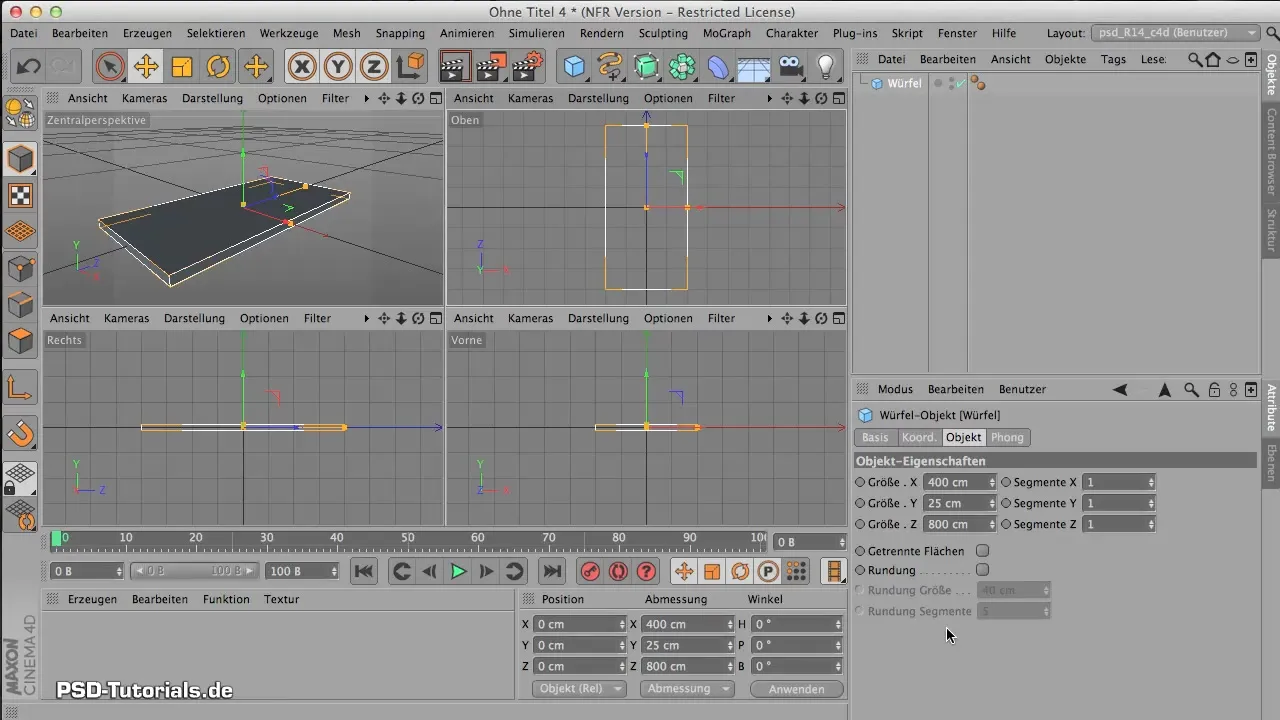
Para criar uma reentrância, você precisará de polígonos adicionais. Esses serão adicionados no eixo central e depois extrudados para dentro, para criar uma nova estrutura dentro dos buracos.
Use a ferramenta de faca para fazer um corte na geometria do seu modelo. Certifique-se de ajustar suas configurações de acordo com a profundidade desejada.
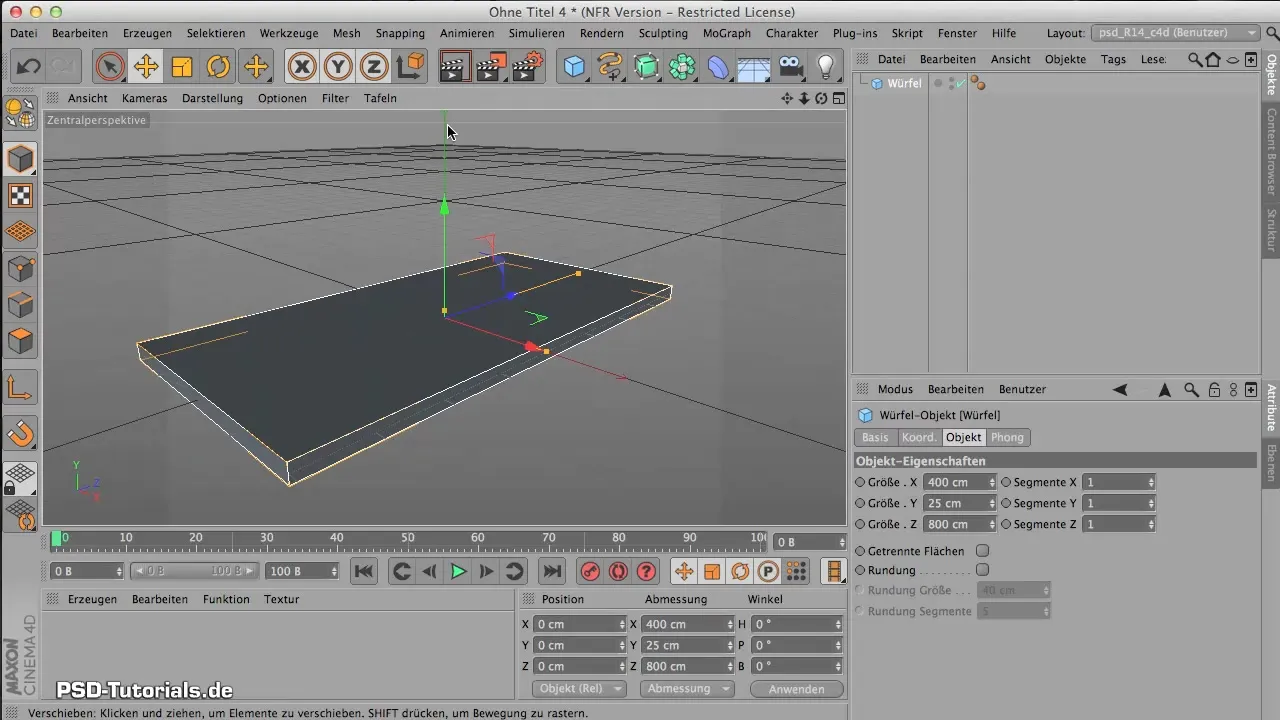
Quando os cortes estiverem feitos, você pode prosseguir movendo a nova face para dentro através da “Extrusão”. Isso resultará na face reentrante que dará mais complexidade ao seu objeto.
Agora você pode ver os resultados do seu trabalho. As reentrâncias devem ser precisamente trabalhadas e deixar uma impressão visual clara que torna seu modelo mais vívido.
Combinando esses passos, você transformou um simples cubo em um objeto mais individual e interessante. Sempre preste atenção a adicionar pequenos detalhes, pois eles podem fazer uma grande diferença na percepção do seu design.
Resumo – Workshop Criativo: Preparando um Objeto Básico de Cubo
Durante este workshop, você aprendeu como criar modelos 3D interessantes a partir de um simples cubo, utilizando técnicas direcionadas. Você descobriu a importância das segmentações e as várias maneiras de cortar e extrudar para criar efeitos e detalhes na modelagem.
Perguntas Frequentes
Qual software eu preciso para este workshop?Um software de modelagem 3D que suporte edição de polígonos é o mais adequado.
Posso usar minhas próprias medidas para meu cubo?Sim, você pode ajustar as medidas de acordo com suas preferências.
O que é a “ferramenta de ponte” e para que serve?A ferramenta de ponte é utilizada para conectar buracos ou bordas com precisão.
Como posso detalhar ainda mais meus modelos?Adicionando mais faces, extrudando e utilizando diferentes texturas.
Preciso ser perfeito no software para participar?Não, apenas experimente. A cada passo você se tornará mais confiante no uso.


